1. метод: форматирајте УСБ погон кроз терминал
Да бисте приступили терминалу, прво морате отворити Убунту Дасх. Овде је доступан сав Убунту софтвер. Када уђете у цртицу (налази се у доњем левом углу екрана у облику иконе „Прикажи апликације“,), унесите „терминал“ у траку за претрагу и кликните на апликацију терминала која се појављује.
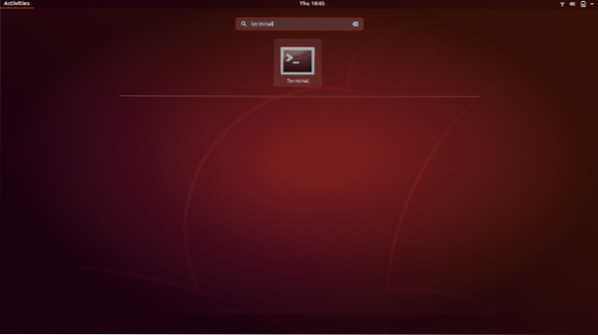
Користите тастерску пречицу која је Цтрл + Алт + Т. Ако нисте упознати са пречицама на тастатури, оне су најкраћи начин извођења радње. Једноставно држите ове три типке заједно и отвориће се апликација Терминал.
Отвориће се нови прозор терминала. Откуцајте наредбу „Дф“ и притисните ентер.
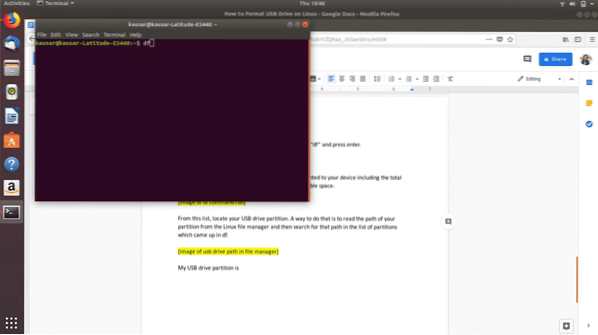
дф враћа листу детаља свих партиција монтираних на ваш уређај, укључујући укупан простор на свакој партицији, искоришћени простор и расположиви простор.
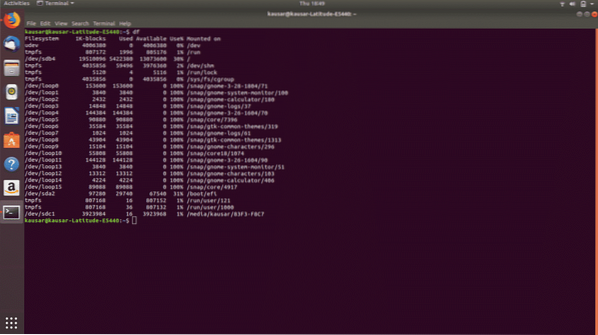
На овој листи пронађите партицију УСБ погона. Начин да се то уради је читање путање ваше партиције из Линук менаџера датотека, а затим тражење те путање на листи партиција која се појавила у дф-у.
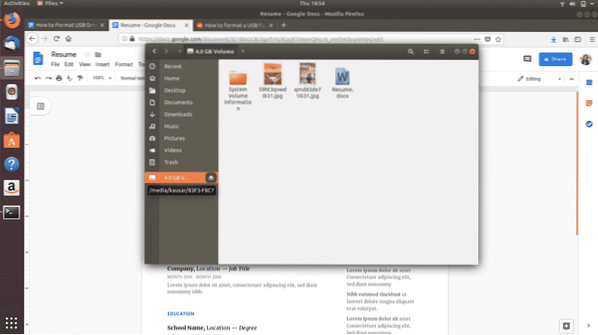
Као што видите, моја партиција УСБ погона је постављена медиа / каусар / 83Ф3-Ф8Ц7 а одговарајуће име датотечног система које се појављује под дф је / дев / сдц1.
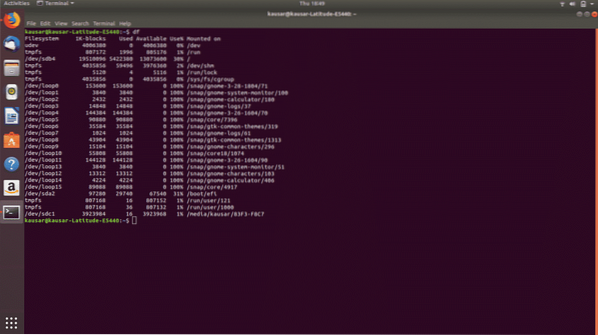
Према томе, следећа команда коју ћу откуцати је „Судо умоунт / дев / сдц1“. Ова наредба ће демонтирати партицију УСБ погона са уређаја. Унесите своју лозинку за Линук и притисните ентер.
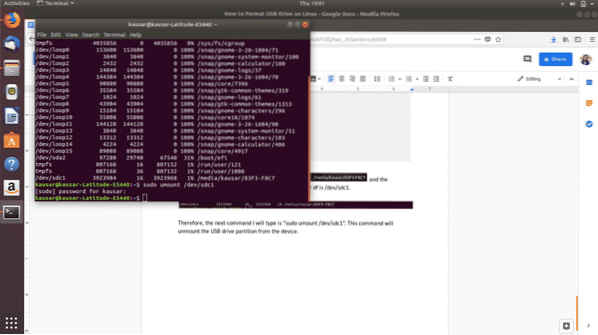
Следећа и последња (феј!) корак је форматирање УСБ диска. То се ради помоћу команде „Судо мкфс.вфат / дев / сдц1 ”. Напомена: Ова наредба форматира погон са системом датотека формата ФАТ32.
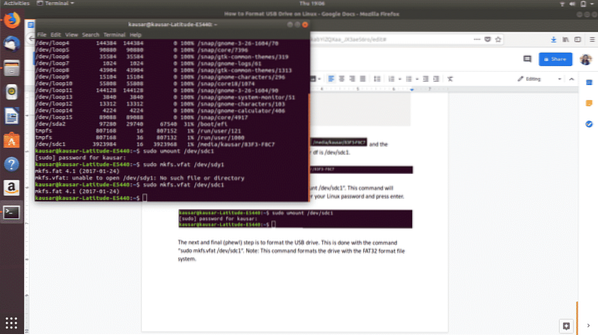
Завршено! Да бисте проверили да ли је УСБ погон правилно форматиран, идите до менаџера датотека и отворите УСБ погон. Ако је празно, форматирано је.
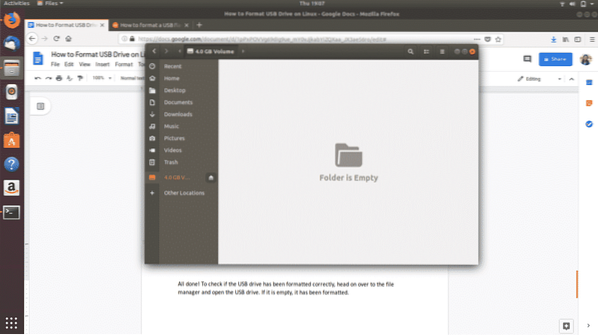
2. метод: форматирајте УСБ погон кроз услужни програм Дискс
Да бисте приступили услужном програму Дискс, дођите до иконе Цртица (која се највероватније налази у доњем левом углу екрана у облику иконе „Прикажи апликације“ или као иконе Убунту-а). Убунту Дасх чува сав Убунту софтвер доступан и инсталиран на вашем уређају.
Укуцајте „Дискс“ у траку за претрагу која се добије и кликните на апликацију Дискс која се отвори.
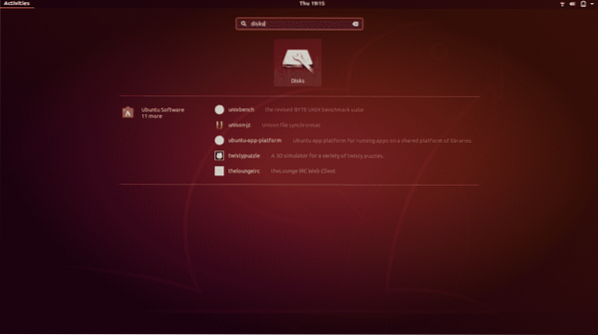
Отвориће се у новом прозору. Пронађите свој УСБ погон на списку који се појављује на левој табли и кликните на њега.
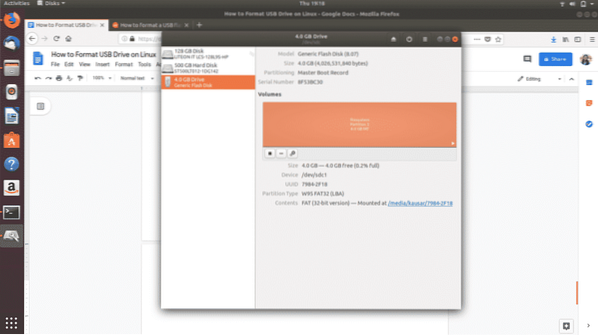
Следеће, у оквиру „Волумени“, од три иконе које видите, кликните икону трећег степена преноса, . Појавиће се падајући мени. Из приказаних опција кликните на „Форматирање партиције“.
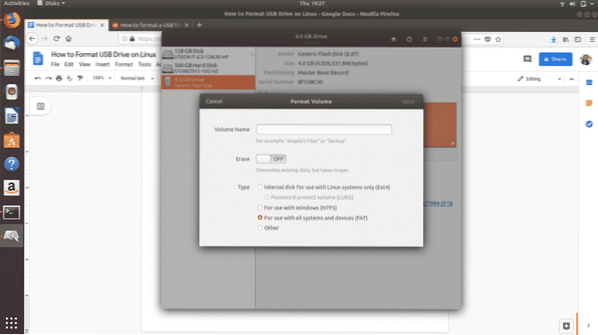
Подесите име свог УСБ погона и одаберите у који формат система датотека желите да форматирате УСБ. Затим изаберите „Даље“. Појавиће се упозорење у којем ћете затражити да потврдите брисање свих података са УСБ уређаја. Изаберите „Формат“ приказан црвено у горњем десном углу да бисте наставили са форматирањем.
И то је то. Готови сте. Ово су два најједноставнија начина да форматирате УСБ погон и учините га 100% доступним у свемиру.
Постоје и друге методе форматирања УСБ диска и на Линуку. На пример, софтвер који се зове „ГПартед“ можете преузети са Убунту софтвера или ЦЛИ-а. У случају да наиђете на проблеме са коришћењем две горе описане методе, ГПартед нуди једноставан ГУИ за форматирање УСБ дискова и свеукупно је користан алат.
 Phenquestions
Phenquestions


